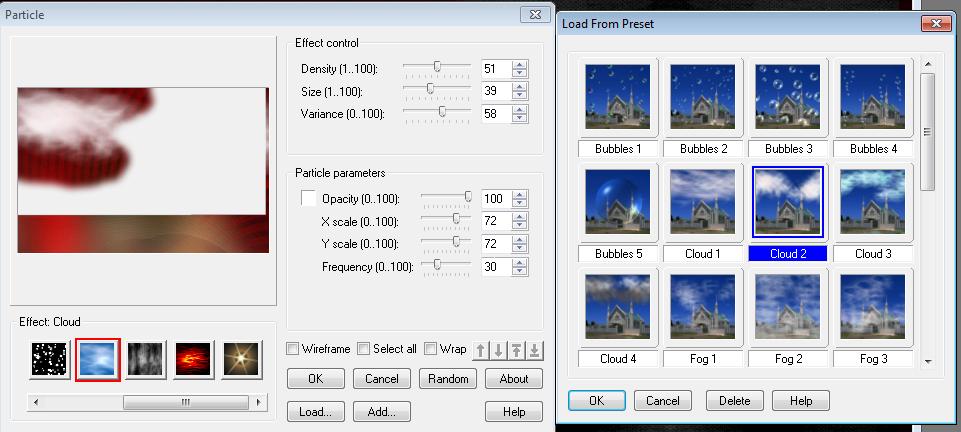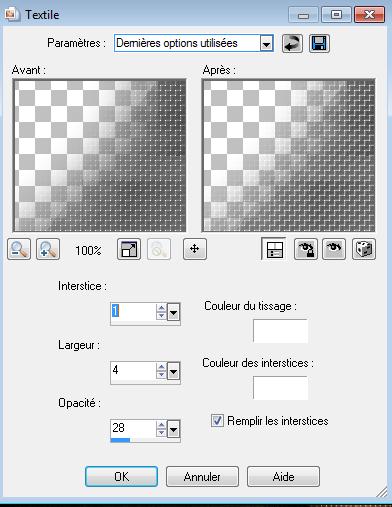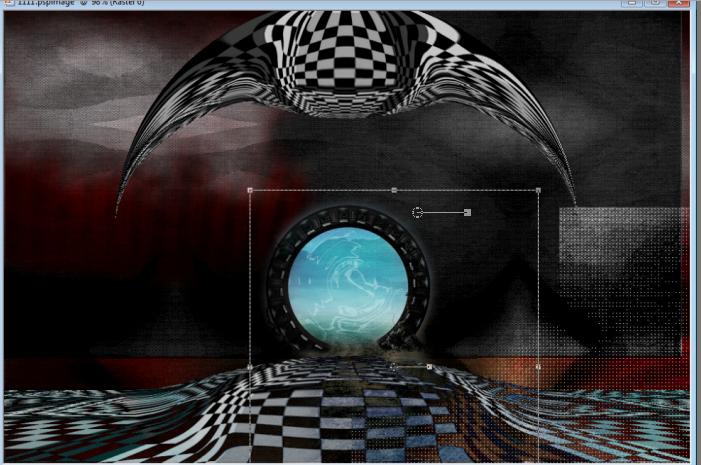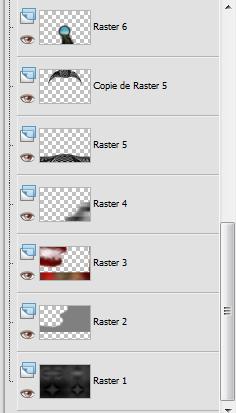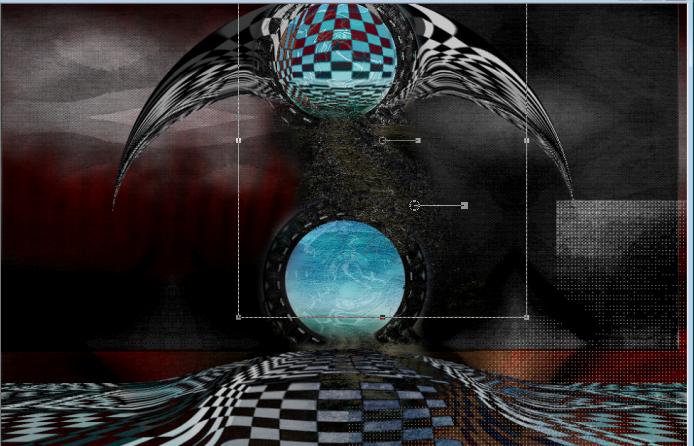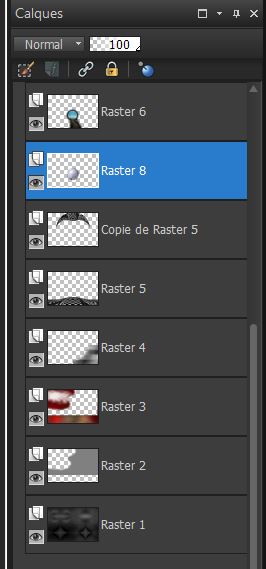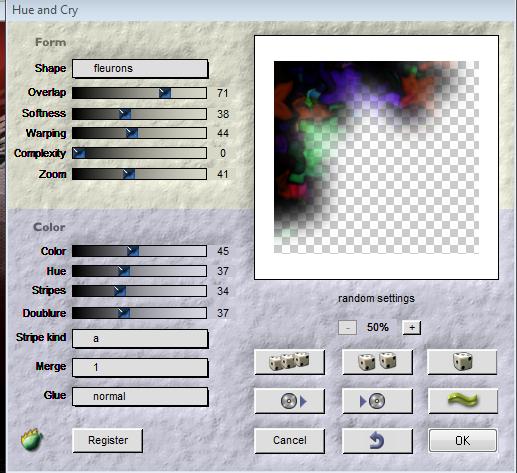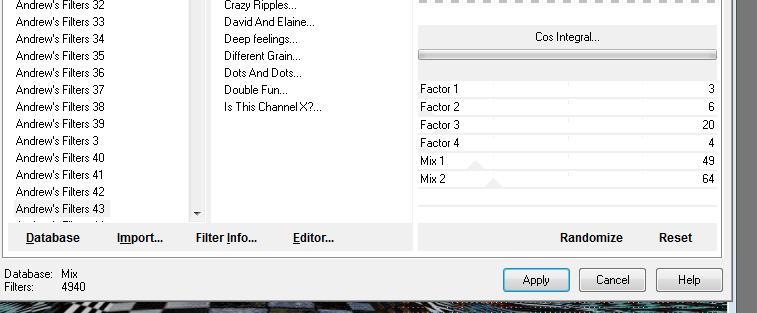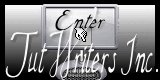|
Noir ...Atmosphère Neue
Wir fangen die Lektion an. 1. Öffne das Hintergrundbild: ''fond noir atmosphère"- Fenster Duplizieren !! Auf diesem Hintergrundbild werden wir arbeiten=Raster 1 2. Ebenen- Neue Rasterebene 3. Auswahl- Auswahl laden/speichern - Auswahl laden aus Datei und wähle Auswahl: '' renee-noir-atmosphere'' / Eigenschaften Vordergrund: VG-Farbe auf #808080/Aktivieren Sie Ihr Farbverlaufswerkzeug und füllen sie die Auswahl mit der Vordergrundfarbe #808080 4. Ebenenpalette: stelle den Mischmodus auf "Überbelichten ". Reduziere die Deckfähigkeit auf 24% 5. Auswahl-Auswahl umkehren 6. Ebenen- Neue Rasterebene 7. Öffne die Tube ''renee-noir-atmosphere-image 1 '' Bearbeiten- Kopieren- Bearbeiten- In eine Auswahl einfügen 8. Auswahl-Auswahl aufheben 9. Ebenenpalette: stelle den Mischmodus auf "Überzug" - Aud dieser Ebene (raster 3 ) 10. Effekte- Ulead particle /Klicken Sie auf Cloud/
11. Ebenen- Neue Rasterebene 12.Auswahl- Auswahl laden/speichern - Auswahl laden aus Datei und wähle Auswahl: ''renee-noir-atmosphere2'' //Öffne das Bild ''renee-noir-atmosphere fond 2'' Bearbeiten- Kopieren- Bearbeiten- In eine Auswahl einfügen 13. Effekte- Textureffekte- Flechten mit diesen Einstellungen
14. Auswahl-Auswahl aufheben /Ebenenpalette: stelle den Mischmodus auf "Unterbelichten" 15. Öffne die Tube ''renee-noir-atmosphere-image 2'' //Bearbeiten- Kopieren- Bearbeiten- Als neue Ebene einfügen und verschieben - Ebenenpalette: stelle den Mischmodus auf "Differenz ". 16. Ebenen-Duplizieren/Ebenenpalette: stelle den Mischmodus auf "Normal" 17. Effekte- Geometrieeffekte-Kreis-Transparent - Bild-Horizontal spiegeln 18. Öffne die Tube ''Corinne.Vicaire -fantaisie13'' //Bearbeiten- Kopieren- Bearbeiten- Als neue Ebene einfügen und verschiebe sie es an ihren Platz.(K) wie im Beispiel gezeigt
- Ebenenpalette: stelle den Mischmodus auf "Differenz ". 19. So sieht die Ebenenpalette jetzt aus
20. Ebenen-Duplizieren //Aktiviere Objektauswahlwerkzeug ( K) verschiebe sie es wie im Beispiel gezeigt
21. Effekte- Kanteneffekte- Nachzeignen-// Ebenenpalette: stelle den Mischmodus auf "Differenz ". 22. Öffne die Tube ''image fleur blanche '' Bearbeiten- Kopieren- Bearbeiten- Als neue Ebene einfügen und verschieben
24. Schiebe diese Ebene unter den Raster 6
25. Öffne die Tube ''renee-noir-atmosphere-nuage '' Bearbeiten- Kopieren- Bearbeiten- Als neue Ebene einfügen 26. Effekte- Bildeffekte- Verschiebung mit diesen EinstellungenH = 200 und V=185 Transparent 27. Ebenen- Neue Rasterebene 28. Auswahl- Auswahl laden/speichern - Auswahl laden aus Datei und wähle Auswahl: ''renee-noir-atmosphere- 3'' -VG-Farbe zurück auf #962419//Aktivieren Sie Ihr Farbverlaufswerkzeug und füllen sie die Auswahl mit der Vordergrundfarbe #962419 29. Effekte-Plugins - Flaming Pear /Hue and Cry mit diesen Einstellungen
30. Auswahl-Auswahl aufheben 31. Öffne die Tube ''kikirou216-bot_n_dog'' //Bild- Größe ändern- Verkleinern mit 65% //Bearbeiten- Kopieren- Bearbeiten- Als neue Ebene einfügen und verschiebe sie es an die richtige Stelle 32. Öffne die Tube ''renee-noir-atmosphere-image4''
33. Effekte-Plugins - Unlimted 2.0 - Andrews Filters 43 / Cos Integral...
34. Öffne die Tube ''Alie-ajgv-The -Entertrainer *MB-070712'' //Bild- Größe ändern- Verkleinern mit 55% //Bearbeiten- Kopieren- Bearbeiten- Als neue Ebene einfügen und verschiebe sie es an die richtige Stelle 35. Öffne die Tube ''renee-noir-atmosphere-champignons '' //Bild- Größe ändern- Verkleinern mit 35% //Bearbeiten- Kopieren- Bearbeiten- Als neue Ebene einfügen und verschiebe sie es an die richtige Stelle 36. Ebenen- Einbinden- Sichtbare zusammenfassen 37. Bild-Rand hinzufügen mit: 5 pixels Farbe Weiß 38. Bild-Rand hinzufügen mit: 45 pixels Farbe Schwarz 39.Aktivieren Sie Ihren Zauberstab und selektieren Sie den 45 px Rand 40. Öffne die Tube ''image damier '' Bearbeiten- Kopieren- Bearbeiten- In eine Auswahl einfügen 41. Auswahl-Auswahl aufheben 42. Bild-Rand hinzufügen mit: 3 pixels Farbe Weiß 43. Öffne die Tube ''renee-image ecrou '' Bearbeiten- Kopieren- Bearbeiten- Als neue Ebene einfügen und verschiebe sie es an die richtige Stelle 44. Ebenen-Duplizieren/Bild-Vertikal spiegeln-Bild Horizontal spiegeln 45 Nun schließen Sie die Vordergrundfarbe-Hintergrundfarbe auf Weiß /Aktivieren Sie Ihr Textwerkzeug (Schriftart 'International Palms ''ist in der Zip mit den Tuben) Größe auf 40 und schreiben Sie Ihren Text" Speichern als JPG.
* Ich hoffe es hat Ihnen genau soviel Spaß gemacht wie mir es zu schreiben. Renée Diese Lektion wurde von Renée geschrieben Ausgabe 2010 * * Jede Ähnlichkeit wie mit anderen Lektionen ist rein zufällig . * * Vergessen sie bitte unsere Übersetzer , Tubers und Skripteverfasser nicht und bedanken sie sich für ihre mühevolle Arbeit . Danke schön Renée . *
* Ich gehöre zu Tutorial Writers Inc. Meine Tutorials sind Registriert ReneeGraphisme_Alle Rechten vorbehalten
|

 Übersetzungen
Übersetzungen